Erstellen berechneter Felder
Der Dashboard-Designer bietet die Möglichkeit, berechnete Felder zu erstellen, mit denen Sie komplexe Ausdrücke auf Datenfelder anwenden können, die aus der Datenquelle des Dashboards abgerufen werden. Sie können diese Felder in Datenvisualisierungen als reguläre Datenquellenfelder verwenden.
[! ANMERKUNG] Beachten Sie, dass berechnete Felder für OLAP-Datenquellen nicht unterstützt werden.
Erstellen eines berechneten Felds
Nachdem Sie eine Datenquelle erstellt haben, können Sie basierend auf den vorhandenen Datenquellenfeldern ein neues berechnetes Feld hinzufügen.
Um ein berechnetes Feld zu erstellen, wählen Sie die gewünschte Datenquelle (und ggf. das erforderliche query/Datenelement) im Datenquellenbrowser aus und klicken Sie auf die Schaltfläche Berechnetes Feld hinzufügen auf der Registerkarte Datenquelle des Menübands...

... oder klicken Sie mit der rechten Maustaste auf die Feldliste und wählen Sie Berechnetes Feld hinzufügen im Kontextmenü.
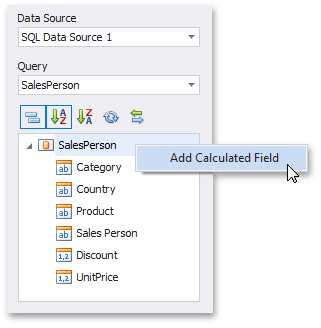
Dadurch wird das Dialogfeld Ausdruckseditor aufgerufen, in dem Sie einen Ausdruck angeben können, der zum Abrufen berechneter Feldwerte verwendet wird. Hier können Sie den erforderlichen Ausdruck erstellen.
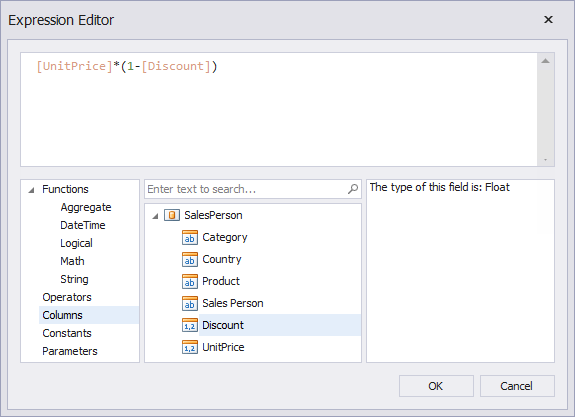
Sie können die folgenden Elemente in Ausdrücken verwenden.
Funktionen
[! ANMERKUNG] Informationen zur Verwendung von Aggregate-Funktionen finden Sie unter Aggregations. Im Thema Ausdrucksoperatoren, Funktionen und Konstanten werden die Funktionen (DateTime, Math, String usw.) aufgelistet, die von Ausdrücken unterstützt werden.
- Betriebspersonal
- Spalten
- Konstanten
- Parameter
Nachdem der Ausdruck angegeben wurde, klicken Sie auf OK. Dadurch wird ein neues berechnetes Feld in der Datenquellenstruktur angezeigt.
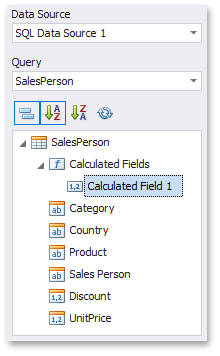
Jetzt können Sie den erforderlichen berechneten Feldtyp angeben, den Standardnamen ändern usw.
Bearbeiten eines berechneten Feldes
Um ein berechnetes Feld zu bearbeiten, verwenden Sie das zugehörige Kontextmenü.

Dieses Menü enthält die folgenden Elemente.
| Artikel | Beschreibung |
|---|---|
| Ausdruck bearbeiten... | Ruft das Dialogfeld Ausdrucks-Editor auf, in dem Sie einen Ausdruck für ein vorhandenes berechnetes Feld ändern können. |
| Feldtyp | Gibt den Typ des berechneten Felds an. |
| Umbenennen | Ändert den Namen des berechneten Felds. |
| Löschen | Entfernt das vorhandene berechnete Feld aus der Datenquelle. |